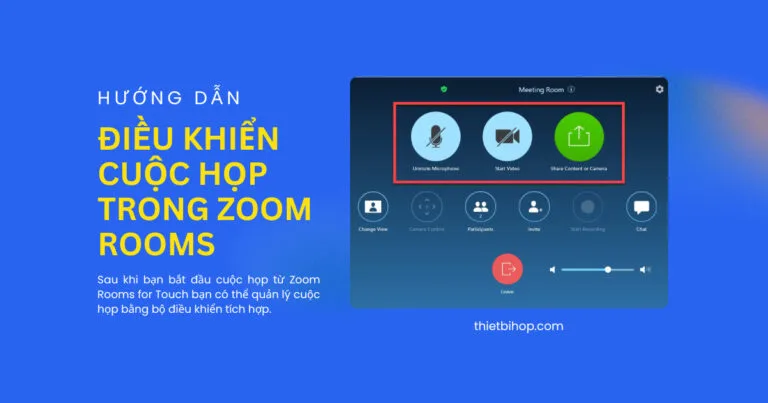Sau khi bạn bắt đầu cuộc họp từ Zoom Rooms for Touch bạn có thể quản lý cuộc họp bằng bộ điều khiển tích hợp. Bộ điều khiển tích hợp có các tính năng tương tự như bộ điều khiển thông thường.
Điều kiện
- Zoom Rooms cho phòng hội nghị cho PC – Phát hành tháng 1 năm 2019 trở lên
- Windows PC phiên bản 8.1 trở lên với màn hình cảm ứng
- Trình điều khiển cảm ứng được cài đặt trên máy tính
Kiểm soát trong cuộc họp
Để hiển thị điều khiển cuộc họp tích hợp, hãy nhấn … ở phần dưới cùng bên phải:

Bạn sẽ có quyền truy cập vào các điều khiển này:

- Mute/Unmute Microphone: Tắt tiếng hoặc bật tiếng micrô của phòng.
- Start/Stop Video: Bắt đầu hoặc dừng máy quay video của phòng.
- Share Content or Camera: Hiển thị hướng dẫn để chia sẻ nội dung từ máy tính xách tay hoặc thiết bị di động của bạn.
- Change View: Thay đổi bố cục hiển thị video của bạn thành một trong các tùy chọn này.
- Speaker: Hiển thị video của loa đang hoạt động.
- Thumbnail: Hiển thị video của loa đang hoạt động. Tất cả những người tham dự khác được hiển thị với hình thu nhỏ bên dưới loa đang hoạt động.
- Gallery: Hiển thị tất cả những người tham dự trong một bố trí lưới.
- Camera Control: Thay đổi cài đặt camera PTZ, cài đặt trước hoặc chuyển sang camera phụ.
- Manage Participants / Participants: Xem người tham gia cuộc họp. Nếu bạn là chủ nhà, bạn sẽ thấy các điều khiển để quản lý người tham gia.
- Invite: Mời bởi một liên hệ hoặc phòng trong cùng một tổ chức. Bạn cũng có thể mời hệ thống phòng H.323 / SIP bằng cách nhập địa chỉ IP.
- Start Recording: Bắt đầu ghi vào đám mây.
- Settings: Truy cập cài đặt phòng (yêu cầu mật mã phòng).
- Volume slider: âm lượng: Điều chỉnh âm lượng của loa phòng.
- Raise Hand: Nếu bạn đang tham gia cuộc họp với tư cách là người tham dự, hãy nhấn Raise Hand ở phần dưới bên phải để cho biết rằng bạn cần thứ gì đó từ chủ nhà.

Danh sách người tham gia điều khiển với tư cách là chủ nhà
Nếu bạn là chủ nhà họp, hãy nhấn Quản lý người tham gia trong điều khiển cuộc họp để truy cập các tính năng này:

- Nhấn vào tên của người tham gia cho các tùy chọn sau:
- Bắt đầu hoặc dừng video của họ.
- Ghim hoặc làm nổi bật video của họ.
- Cho phép họ ghi lại.
- Làm cho họ lưu trữ hoặc đồng chủ nhà.
- Chỉ định chúng để gõ chú thích đóng.
- Giữ chúng ở lại.
- Loại bỏ chúng khỏi cuộc họp.
- Tắt tiếng tất cả: Tắt tiếng tất cả các tiếp viên. Micrô của phòng sẽ vẫn còn.
- Unmute All: Unmute tất cả những người tham dự.
- Nhấn Khác cho các tùy chọn này:
- Khóa cuộc họp : Không cho phép những người tham gia khác tham gia cuộc họp đang diễn ra.
- Tắt tiếng người tham gia khi nhập cảnh : Tự động tắt tiếng người tham gia khi họ tham gia cuộc họp.
- Hiển thị / Ẩn người tham gia không phải video : Hiển thị hoặc ẩn tên hoặc ảnh hồ sơ của người tham gia trên màn hình của Phòng thu phóng nếu video của họ bị tắt.
- Hiển thị / Ẩn chế độ xem tự : Hiển thị hoặc Ẩn nguồn cấp dữ liệu video của bạn trên màn hình của Phòng thu phóng. Nếu video bị tắt, điều này sẽ hiển thị hoặc ẩn tên hoặc ảnh hồ sơ của bạn.
Danh sách người tham gia Kiểm soát như một người tham dự
Nhấn Participants trong điều khiển cuộc họp để truy cập các tính năng này:

- Nhấn vào tên của bạn trong danh sách người tham gia, sau đó nhấn Raise Hand để cho biết rằng bạn cần thứ gì đó từ máy chủ cuộc họp. Bạn sẽ thấy một biểu tượng bàn tay bên cạnh tên của bạn trong danh sách người tham gia.
- Yêu cầu máy chủ : Chuyển sang máy chủ. Bạn sẽ được nhắc nhập khóa máy chủ .
- Hiển thị / Ẩn người tham gia không phải video: Hiển thị hoặc ẩn tên hoặc ảnh hồ sơ của người tham gia trên màn hình của Phòng Zoom nếu video của họ bị tắt.
- Hiển thị / Ẩn chế độ xem tự : Hiển thị hoặc ẩn nguồn cấp video của bạn trên màn hình của Phòng Zoom. Nếu video bị tắt, điều này sẽ hiển thị hoặc ẩn tên hoặc ảnh hồ sơ của bạn.
Mời người tham gia
1. Bắt đầu hoặc tham gia một cuộc họp từ Zoom Room Touch.
2. Nhấn … ở dưới cùng của màn hình để hiển thị bộ điều khiển tích hợp.

3. Nhấn Invite trong điều khiển.

Mời theo danh bạ
1. Nhấn Invite By Contacts
2. Bấm vào tên của một hoặc nhiều địa chỉ liên lạc hoặc sử dụng để hộp để tìm kiếm số liên lạc.
3. Nhấn Invite.

4. Nếu liên hệ trực tuyến, ứng dụng khách Zoom của họ sẽ bật lên một thông báo rằng họ đã được mời tham dự một cuộc họp từ Phòng Zoom.

Lưu ý: phòng không nhận được thông báo nếu liên hệ không có sẵn hoặc từ chối cuộc họp. Phòng cũng không nhận được thông báo rằng những người tham gia mới đã tham gia. Bạn có thể thấy những người tham gia mới khi họ tham gia bằng cách hiển thị Chế độ xem Thư viện. Bạn cũng có thể thấy tên của họ trong danh sách Người tham gia.
Mời qua email
- Nhấn Mời qua Email .
- Nhấn vào hộp Đến .
- Nhập địa chỉ email của người tham gia (nếu thêm nhiều địa chỉ email riêng biệt bằng dấu phẩy).
- Nhấp vào nút gửi .

Mời qua điện thoại
- Nhấn Invite by Phone.
- Trên bàn phím số, nhập số bạn đang gọi.
- Nhấn vào biểu tượng dial

Mời một hệ thống phòng
- Nhấn Invite by Room System.
- Nhấn vào hộp địa chỉ.
- Nhập địa chỉ H.323 / SIP cho thiết bị.
- Nhấn H.323 hoặc SIP .
- Nhấn vào Gọi.

Ghi lại một cuộc họp
- Bắt đầu hoặc tham gia một cuộc họp từ Zoom Room Touch.
- Chạm vào Điều khiển ở cuối màn hình để hiển thị bộ điều khiển tích hợp.
- Nhấn Bắt đầu ghi .
- Các Gửi ghi hiển thị hộp thoại.
- Nhập địa chỉ email để gửi liên kết ghi âm đến.
- Nhấn vào OK .
- Khi bạn kết thúc cuộc họp, ghi âm được xử lý. Người nhận email nhận được một liên kết đến bản ghi âm khi nó đã sẵn sàng.
Cài đặt trong cuộc họp
Trong khi trong một cuộc họp, hãy nhấn Cài đặt trong điều khiển cuộc họp để truy cập các tùy chọn này.
Lưu ý : Bạn sẽ được khuyến khích nhập mật mã của phòng khi thay đổi từng cài đặt. Nếu bạn muốn thay đổi thay đổi mà không phải nhập mật mã mỗi lần, hãy nhấp vào biểu tượng khóa ở góc dưới bên trái, sau đó nhập mật mã của bạn và nhấn OK .
Micro

- Âm lượng : Hiển thị độ nhạy của micrô.
- Nguồn : Hiển thị micrô đang được sử dụng trong Phòng thu phóng. Nhấn vào nguồn khác để thay đổi micrô.
- Nâng cao : Bật Xử lý âm thanh phần mềm nếu bạn muốn Phòng thu phóng quản lý cài đặt micrô để tối ưu hóa chất lượng.
Loa

- Âm lượng: Hiển thị âm lượng loa của phòng. Bạn có thể thay đổi điều này bằng cách sử dụng thanh trượt âm lượng trên các điều khiển cuộc họp.
- Nguồn: Hiển thị loa đang được sử dụng trong Phòng thu phóng. Nhấn vào nguồn khác để thay đổi loa.
Máy ảnh

Nguồn : Hiển thị camera đang được sử dụng trong Phòng thu phóng. Nhấn vào một nguồn khác để thay đổi máy ảnh.